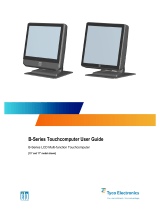Page is loading ...

使用者手冊
Elo Touch Solutions
Windows 用 15.6 吋與 21.5 吋 I-Series 2.0 一體式觸控電腦。

使用者手冊:Windows 用 I-Series 2.0
UM600357 修訂版 A,第 2 頁,共 35 頁
版權所有 © 2019 Elo Touch Solutions, Inc. 保留所有權利。
未經 Elo Touch Solutions, Inc. 的書面許可,不得以任何形式或方法(包括但不限於電子、磁性、光學、化學方法或手冊等)複製、傳輸或改編本出版物的任何部分,不得將其儲存
到擷取系統,亦不得將其翻譯成任何語言或電腦語言。
免責告示
本文件中的資訊若有變更,恕不另行通知。Elo Touch Solutions, Inc. 及其隸屬公司(統稱為「Elo」)不對本文件中的內容做任何保證或擔保,並明示免除任何適售性或特定用途之
適用性的暗示保證。Elo 保留修改本出版品,並隨時變更其內容之權利,若有此等修改或變更情事,Elo 並無義務通知任何人。
商標告示
Elo、Elo (標誌)、Elo Touch、Elo Touch Solutions 及 TouchPro 為 Elo 及其隸屬公司之商標。Windows 為 Microsoft 集團公司的商標。

使用者手冊:Windows 用 I-Series 2.0
UM600357 修訂版 A,第 3 頁,共 35 頁
目錄
第 1 節:簡介 .................................................................................................................................................................................................................................... 4
第 2 節:安裝 .................................................................................................................................................................................................................................... 9
第 3 節:操作 .................................................................................................................................................................................................................................. 11
第 4 節:選項和升級 ....................................................................................................................................................................................................................... 20
第 5 節:技術支援 ........................................................................................................................................................................................................................... 21
第 6 節:安全與維護 ....................................................................................................................................................................................................................... 22
第 7 節:法規資訊 ........................................................................................................................................................................................................................... 25
第 8 節:保固資訊 ........................................................................................................................................................................................................................... 33

使用者手冊:Windows 用 I-Series 2.0
UM600357 修訂版 A,第 4 頁,共 35 頁
第 1 節:簡介
產品說明
多功能 Windows 用 I-Series 2.0 系統結合現代美學與商業級可靠性。專為資訊點而設計的 Windows 用 I-Series 2.0 提供 15.6 吋與 21.5 吋觸控螢幕顯示器,
解析度為 1920 x 1080,可選擇 Intel 第 8 代 Gemini Lake Celeron 處理器、或 i3 和 i5 Core Coffee Lake 處理器。所有機型都包括 TPM 2.0,i5 機型支援
VPRO 以提供最大系統安全性和可管理性。Windows 用 I-Series 2.0 具有承受持續公共使用所需的耐用性,並提供 Elo 標準 3 年保固。
預防措施
為了最大限度延長裝置的使用壽命、以及維護使用者的安全性,請遵循本使用手冊中的所有警告、預防措施和維護要訣。請參見第 6 章瞭解更多關於安全性方面的
資訊。
本手冊包含許多有助於正確設定及維護 Windows 用 I-Series 2.0 多合一觸控電腦極為重要的資訊,在設定和啟動電源之前,請仔細且認真地閱讀本手冊。

使用者手冊:Windows 用 I-Series 2.0
UM600357 修訂版 A,第 5 頁,共 35 頁
Windows 用 I-Series 2.0 配置
Windows 用 I-Series 2.0 15.6 吋機型

使用者手冊:Windows 用 I-Series 2.0
UM600357 修訂版 A,第 6 頁,共 35 頁
Windows 用 I-Series 2.0 21.5 吋機型
1
觸控顯示器
7
耳機
2
電源 LED 指示燈
8
USB 3.0 連接埠
3
適用於 Elo 周邊裝置的邊緣 Micro USB 連
接埠
9
乙太網路 LAN 連接埠
4
壁掛架/支臂螺絲孔
10
Type-C 電源輸入
5
喇叭
11
Kensington 防盜鎖
6
電源按鈕

使用者手冊:Windows 用 I-Series 2.0
UM600357 修訂版 A,第 7 頁,共 35 頁
1.
觸控顯示器
此機型搭載以下觸控技術。
- TouchPro、零邊框投射電容 (PCAP)
2.
電源 LED 指示燈
電源 LED 指示燈顯示觸控電腦的狀態,請參見第 3 節瞭解更多資訊。
3.
邊緣 Micro USB 連接埠(配件套件-連線)
Windows 用 I-Series 2.0 包含四個邊緣 USB 連接埠,用於安裝選用周邊裝置。周邊裝置可以安裝並固定在邊緣,以滿足許多 IO 周邊裝置需求。
4.
VESA 安裝架
15.6 吋顯示器後側提供適用於 M4 螺絲的四孔 75 x 75 mm 安裝面。
21.5 吋顯示器後側提供適用於 M4 螺絲的四孔 100 x 100 mm 安裝面。
符合 VESA FDMI 標準的安裝編碼為:VESA MIS-D, C
5.
喇叭
兩個內建 2 瓦喇叭為播放提供音訊輸出。
6.
電源按鈕
按電源按鈕可開啟/關閉觸控電腦系統。
7.
耳機
音訊連接埠是為了連接耳機和麥克風而設計。
8.
USB 3.0 連接埠
觸控電腦系統後側有標準 Super Speed USB 3.0 連接埠。
9.
乙太網路 LAN 連接埠
Windows 用 I-Series 2.0 乙太網路 LAN 連接埠提供高達 1 Gbps 的網路速度能力。

使用者手冊:Windows 用 I-Series 2.0
UM600357 修訂版 A,第 8 頁,共 35 頁
10.
Type-C 電源輸入
若要啟動系統,請將 Type-C 電源變壓器的 USB-C 接頭插入裝置上的電源接頭。
11.
Kensington 防盜鎖
Kensington 防盜鎖是標準防盜機構,將電腦固定至所需的安裝位置。未隨附 Kensington 纜線鎖。

使用者手冊:Windows 用 I-Series 2.0
UM600357 修訂版 A,第 9 頁,共 35 頁
第 2 節:安裝
拆封觸控電腦
打開包裝箱,檢查是否有以下項目:
⚫
Windows 用 I-Series 2.0 觸控電腦
⚫
電源線美國/加拿大
⚫
電源線歐洲
⚫
Type-C 電源變壓器
⚫
快速安裝指南
Windows 用 I-Series 2.0
觸控電腦
電源線美國/加拿大
電源線歐洲
Type-C 電源變壓器
快速安裝指南

使用者手冊:Windows 用 I-Series 2.0
UM600357 修訂版 A,第 10 頁,共 35 頁
將顯示器調整至合適位置
顯示器設為縱向模式時,請確定您如下圖所示安裝顯示器頂部 (電源按鍵位於底部)。
單位:mm

使用者手冊:Windows 用 I-Series 2.0
UM600357 修訂版 A,第 11 頁,共 35 頁
第 3 節:操作
一般資訊
本節說明 Elo 的獨特特色。
電源 LED
Windows 用 I-Series 2.0 設有電源 LED,指示系統狀態。下列表格顯示 LED 狀態和相對應的色彩。
觸控顯示器狀態
LED 狀態
AC 關閉
關閉
關閉模式
紅燈
睡眠模式
橘燈
開啟
綠燈
觸摸螢幕會使系統結束休眠模式(類似於移動滑鼠或按鍵盤鍵)。
乙太網路 LAN LED

使用者手冊:Windows 用 I-Series 2.0
UM600357 修訂版 A,第 12 頁,共 35 頁
LAN 速度狀態
LAN LED 狀態
10 Mbps
無色彩
100 Mbps
橘色
1 Gbps
綠色
活動狀態
ACT LED 狀態
無連結
無色彩
已連結
穩定發光(綠燈)
資料活動
閃爍(綠燈)
觸控
觸控螢幕顯示器已經過工廠校正,不需要任何額外的手動校正。
設定作業系統
若已配置作業系統,初次設定作業系統約須費時 5-10 分鐘。視觸控電腦硬體配置和相連裝置而定,可能需要更多時間。
若要為觸控電腦設定 Microsoft® Windows® 作業系統,請按電源按鈕開啟觸控電腦,然後依照畫面上的指示操作。
Elo 已確保 Windows 作業系統的所有驅動程式都正確並已載入。若決定建立自己的映像以在許多系統上重現,請務必使用受支援的 Elo 映像或 Elo 驅動程式包啟動,
或聯繫我們的支援團隊尋求協助。

使用者手冊:Windows 用 I-Series 2.0
UM600357 修訂版 A,第 13 頁,共 35 頁
建立還原隨身碟
所有 Windows 10 觸控電腦皆在 Windows 桌面上隨附內建的 Elo Restore Utility。工具程式能夠依您所購買的作業系統,建立還原隨身碟。請立即建立您的還原
隨身碟。在不慎刪除 HDD/SSD 還原磁碟分割或變為無法存取時,即需要使用還原隨身碟還原您的系統。
下列流程示範如何使用工具程式,建立還原隨身碟。
1. 在桌面上以滑鼠右鍵按一下 EloRestoreUtility 圖示,選擇「以系統管理員身分執行」。
2. 按一下「Start(開始)」按鈕開始安裝。
3. 在完成之後,您就會看到一個要求將空白隨身碟,插入系統任何可用的 USB 連接埠的快顯視窗。

使用者手冊:Windows 用 I-Series 2.0
UM600357 修訂版 A,第 14 頁,共 35 頁
4. 在插入隨身碟之後,您即可看到如下顯示的視窗。按一下「Format Drive(格式化磁碟)」以繼續操作。請注意,在進行本流程時,將會抹除所有資料。
5. 按一下「Create Restore Media(建立還原媒體)」以繼續操作。依據您的系統設定和隨身碟的效能,本步驟約須費時 10-20 分鐘。

使用者手冊:Windows 用 I-Series 2.0
UM600357 修訂版 A,第 15 頁,共 35 頁
6. 顯示「Creation Restore Media success...(已成功建立還原媒體)」的訊息時,請移除隨身碟,按一下「Exit(結束)」結束程式。
7. 若系統當機而必須使用還原隨身碟,請重新啟動系統,按 F11 數次進入 DeviceBoot Menu(裝置開機功能表)。然後選擇「boot from flash drive(從隨
身碟開機)」。
8. 出現下列使用者介面時,按一下「Install Recovery Solution(安裝還原解決方案)」按鈕。

使用者手冊:Windows 用 I-Series 2.0
UM600357 修訂版 A,第 16 頁,共 35 頁
9. 請依照螢幕上的操作指示完成安裝程序,然後結束程式。
注意:在進行還原流程時,會將所有資料刪除。若有需要,使用者必須備份檔案。Elo Touch Solutions 不為資料或軟體之損失負責。
注意:使用者必須遵守 Microsoft 之授權協議

使用者手冊:Windows 用 I-Series 2.0
UM600357 修訂版 A,第 17 頁,共 35 頁
還原作業系統
若觸控電腦的作業系統,因任何原因需要還原為出廠設定,可藉由下列流程還原您的系統。請注意,在進行本流程時,將會抹除所有客戶設定及資料。在進行之前,
請確保您已完全備份所有的資料、設定和自行安裝的軟體。
1. 完全關閉您系統的電源。
2. 開啟您的系統。
3. 出現以下畫面時,輕觸以選擇「UEFI – Recover Operating System(UEFI – 還原作業系統)」。

使用者手冊:Windows 用 I-Series 2.0
UM600357 修訂版 A,第 18 頁,共 35 頁
4. 將會出現下列的使用者介面 (UI):
5. 選擇 Restore OS(還原作業系統)。系統會自動測試硬體。流程完成後,請按一下 Start(啟動)按鈕,執行系統還原功能。

使用者手冊:Windows 用 I-Series 2.0
UM600357 修訂版 A,第 19 頁,共 35 頁
6. 下列流程將會重新格式化主硬碟。在執行還原流程之前,請先備份您的資料。
7. 完成後,請按一下 Close(關閉)按鈕。系統將會返回到 Elo Recovery Solution 的主功能表。然後按一下 Exit(結束)按鈕,重新啟動您的系統。
注意:在進行還原流程時,會將所有資料刪除。若有需要,使用者必須備份檔案。Elo Touch Solutions 不為資料或軟體之損失負責。
注意:使用者必須遵守 Microsoft 之授權協議。

使用者手冊:Windows 用 I-Series 2.0
UM600357 修訂版 A,第 20 頁,共 35 頁
第 4 節:選項和升級
新增選購升級
Elo 已確認下列項目與裝置完美相容。現場安裝套件隨附完整的安裝和設定指示。關於定價,請洽詢 Elo 授權經銷商或附加價值合作夥伴。
⚫
256GB M.2 SATA SSD (E503575)
⚫
4GB DDR4 記憶體 SO-DIMM (E275416)
⚫
8GB DDR4 記憶體 SO-DIMM (E275635)
選購周邊設備套件
Elo Touch Solutions 提供下列的選購配件和備用零件供您購買,括號中所顯示的是 Elo 可訂購零件編號。
⚫
生物辨識指紋讀取器 (E001001)
- 配備 USB 介面的指紋讀取器,適用於所有 Windows 用 I-Series 2.0 配置
⚫
磁條讀取器 (E001002)
- 配備 USB 介面的 MSR,適用於所有 Windows 用 I-Series 2.0 配置
⚫
後向客戶顯示器套件 (E001003)
- 配備 USB 介面的真空螢光顯示器 (VFD),適用於所有 Windows 用 I-Series 2.0 配置
⚫
2D 條碼掃描器 (E926356)
- 配備 USB 介面的 2D 條碼掃描器,適用於所有 Windows 用 I-Series 2.0 配置
⚫
Dallas Key (E055348)
- Dallas Key 讓持有相配鑰匙的人簡單登入或登出。
⚫
EMV 托架 eDynamo 套件 (E375343)
- EMV 托架套件是專為 MagTek eDynamo 裝置而設計,適用於所有 Windows 用 I-Series 2.0 配置。
⚫
EMV 托架 Ingenico RP457 套件 (E710930)
- EMV 托架套件是專為 Ingenico RP457c 裝置而設計,適用於所有 Windows 用 I-Series 2.0 配置。
/